Di laptop selain webcam juga terdapat internal microphone, dari pengalaman saya lebih banyak orang yang tidak tahu keberadaan mic internal ini dibandingkan webcam yang jelas terpampang dibagian atas monitor notebook. Masalahnya mic ini secara default aktif dan selalu mendengarkan setiap suara yang muncul.
Jadi kalau ada orang yang iseng bisa? mendengarkan dan merekam suara percakapan anda saat menggunakan laptop tanpa anda ketahui. Biasanya software keylogger memiliki kemampuan ini beserta merekam video dan setiap ketikan anda, singkatnya seluruh aktivitas anda di komputer bisa disadap dan direkam. Mengerikan bukan? Jelas privasi kita akan dilanggar. Karena itulah kita harus secara proaktif mencegah hal ini terjadi, dan bisa dimulai dengan mematikan internal microphone di Windows supaya tidak aktif saat kita tidak perlu.
Langsung saja lakukan klik kanan pada icon Speaker di kanan bawah pada system tray, akan muncul opsi Recording devices – buka saja.
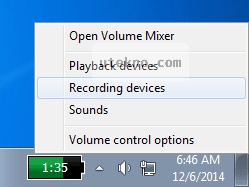
Akan muncul jendela setting Sound tapi fokusnya pada hardware yang bisa merekam suara yang ada dalam komputer atau laptop anda, dalam hal ini umumnya adalah mikropon.

Klik kanan pada mic yang terdeteksi dan pilih Disable, dan sekarang perangkat tersebut tidak akan bisa digunakan lagi sampai anda secara manual menghidupkannya lagi dengan cara yang sama
Oh ya, ingin tahu apakah mic anda benar – benar mendengarkan seluruh suara yang masuk? Bicara ngawur atau mengetik asal di keyboard saja dan semestinya bar di kanan akan bergerak naik turun, ini menandakan memang mic sedang mendengarkan dan yang berubah – ubah tersebut adalah volume suaranya.
terima kasih artikelnya
sekarang rekam desktop jadi lebih mudah
bisa langsung ke tkp
makasih banget gannn…
kalau bar disamping kanan recording tidak bisa naik turun padahal levels volume sdh 100 % bgaimana ya?